So erhalten Sie Warnmeldungen beim Öffnen der Garagentür mit MyQ

Chamberlains MyQ-Technologie ist ideal, um Ihr Garagentor mit Ihrem Smartphone ferngesteuert zu öffnen und zu schließen. Sie können jedoch auch Warnungen von Ihrem Garagentor erhalten öffnet und schließt (und erhält Warnungen, wenn es längere Zeit geöffnet war). So aktivieren Sie sie:
Wenn Sie MyQ noch nicht auf Ihrem Smartphone eingerichtet haben, lesen Sie unsere Anleitung zur Einrichtung, damit Sie in kürzester Zeit einsatzbereit sind. Sobald Sie die App eingerichtet haben, ist es an der Zeit, die Warnungen zu aktivieren. Hier sind ein paar verschiedene Warnungen, die Sie vielleicht erstellen möchten.
Wenn Ihr Garagentor öffnet
Öffnen Sie die MyQ-App und tippen Sie auf die Menüschaltfläche in der oberen linken Ecke des Bildschirms (ich benutze die Liftmaster MyQ app. Es könnte etwas anders sein als die Chamberlain MyQ App, aber insgesamt sollte es sehr ähnlich sein.)
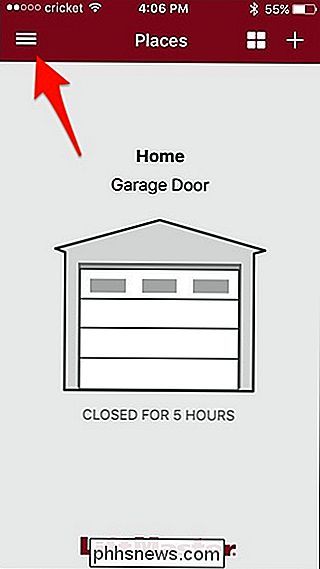
Wählen Sie "Alerts" aus der Liste.

Tippen Sie auf die "+" Taste in der oberen rechten Ecke Ecke
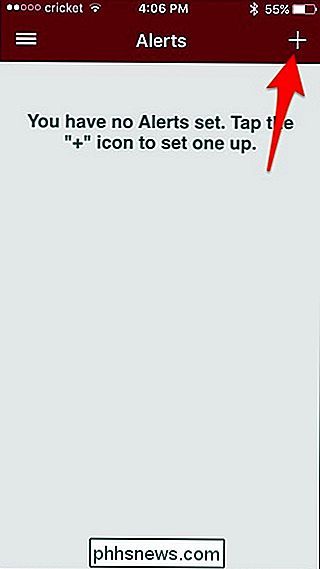
Tippen Sie auf "Garagentor" (oder wie immer Sie Ihr Garagentor beim Aufstellen benannt haben.)
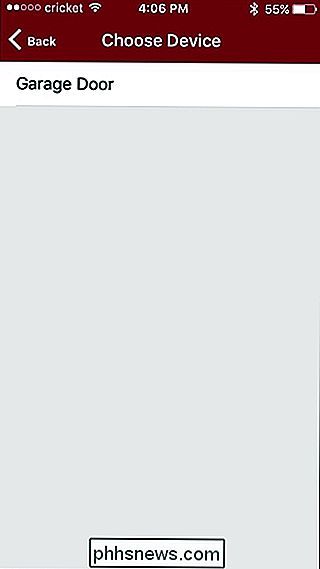
Geben Sie dem Alarm einen Namen.
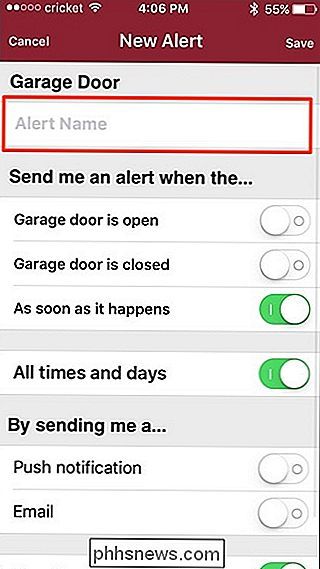
Tippen Sie als nächstes auf den Kippschalter rechts von "Garagentor ist offen", um eine Warnung zu erhalten, wenn sich Ihr Garagentor öffnet. Tun Sie das gleiche für "Garagentor ist geschlossen", wenn Sie eine Warnung erhalten möchten, wenn Ihr Garagentor schließt.
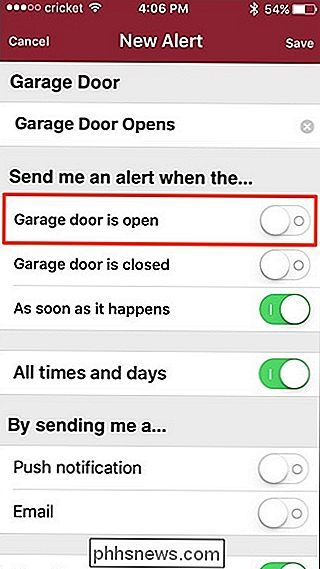
Stellen Sie sicher, dass "Sobald es passiert" eingeschaltet ist, damit Sie die Warnung erhalten, wenn Ihr Garagentor öffnet.
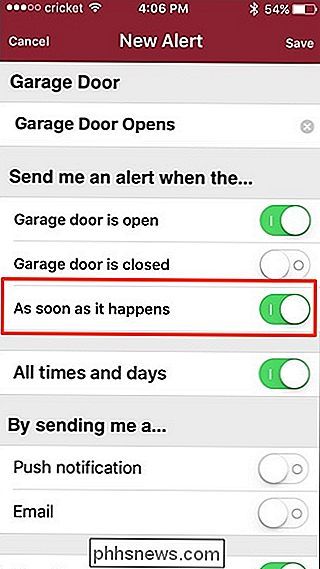
Tippen Sie weiter unten auf den Kippschalter neben "Push-Benachrichtigung" oder "E-Mail". Eine Push-Benachrichtigung wird Sie auf Ihrem Telefon benachrichtigen.
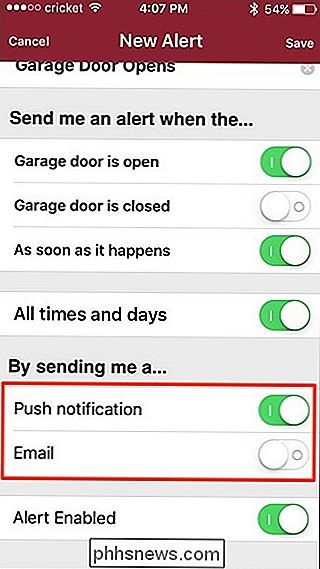
Als nächstes tippen Sie auf "Speichern" in der oberen rechten Ecke, um Ihre Warnung zu speichern und zu aktivieren.
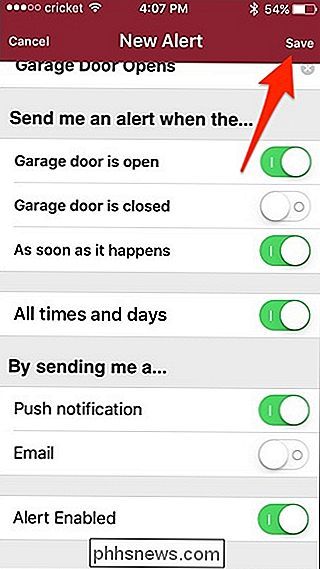
Die neue Warnung wird auf dem Bildschirm Warnungen angezeigt, wo Sie sie deaktivieren können und aktivieren Sie sie jederzeit wieder.
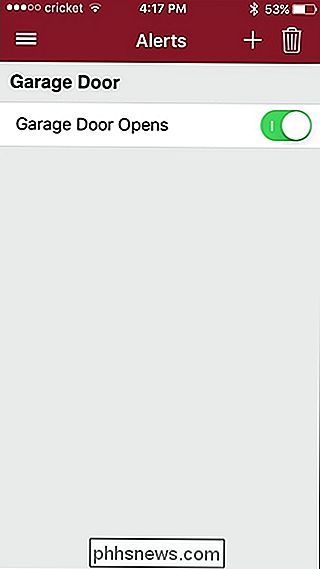
Wenn Ihr Garagentor für eine bestimmte Zeit geöffnet ist
Wenn Sie beim Öffnen Ihres Garagentors eine Warnung erhalten möchten, aber auch eine weitere Warnung, wenn diese geöffnet bleibt In einem bestimmten Zeitraum müssen Sie eine zweite Warnung erstellen, die über die im vorherigen Abschnitt erstellte Warnung hinausgeht.
Aktivieren Sie für diese Art von Warnung alle Optionen mit Ausnahme von "So bald wie möglich das passiert". Dies muss ausgeschaltet werden.
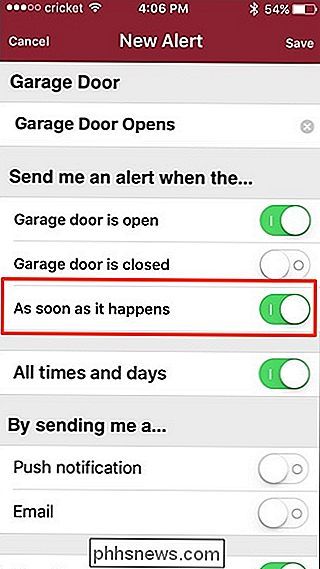
Dadurch wird eine neue Option namens "Für länger als" angezeigt. Wählen Sie einfach die Zeitspanne aus, die Ihr Garagentor geöffnet bleiben muss, bevor Sie eine Warnung erhalten, und drücken Sie dann "Fertig".
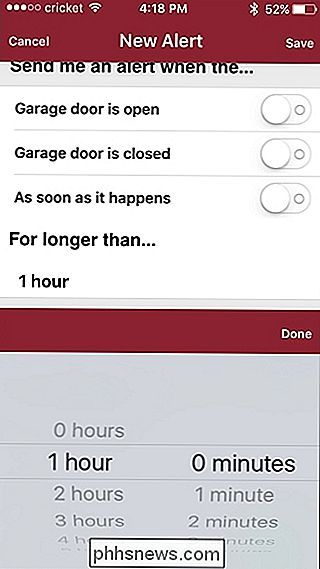
Wenn Sie nur Warnungen innerhalb eines bestimmten Zeitfensters erhalten möchten
Wenn Sie Zu Hause angekommen, ist es Ihnen wahrscheinlich egal, ob Sie Garagentorwarnungen erhalten - das ist nur nützlich, wenn Sie auf der Arbeit oder im Urlaub sind. Sie können also bestimmte Zeiten und Tage angeben, zu denen Sie Benachrichtigungen erhalten möchten Bei den vorherigen Alarmen bleibt alles gleich, aber Sie schalten einfach den Kippschalter neben "Alle Zeiten und Tage" aus.
Danach erscheint ein neuer Bereich, in dem Sie ein bestimmtes Zeitfenster festlegen können, z sowie an bestimmten Tagen, an denen der Alarm aktiviert werden soll.
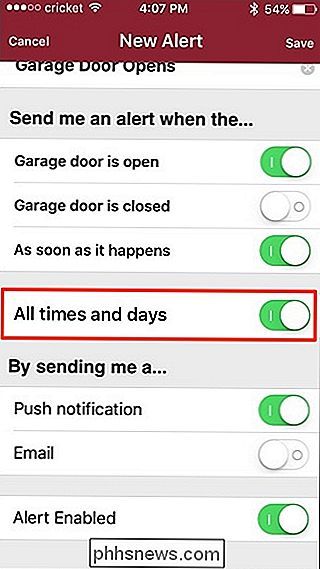
Wenn Sie fertig sind, klicken Sie oben rechts auf "Speichern", um Ihren Alarm zu erstellen. Du bist fertig!
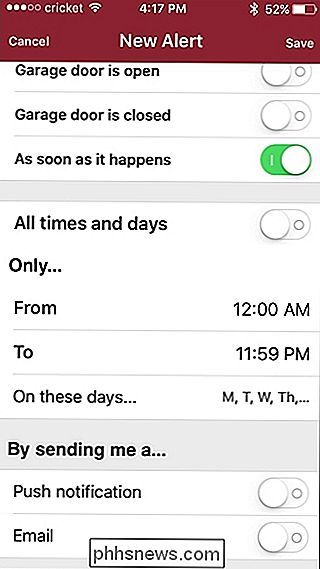

Zurücksetzen oder Deinstallieren eines problematischen Windows-Updates
Kaum ein Monat war vergangen, nachdem wir Windows Update automatisch Ihren PC aktualisieren ließen, bevor Microsoft uns durch die Veröffentlichung dazu brachte, schlecht auszusehen ein paar schreckliche Updates, die die Computer der Leute durchbrachen. Hier ist, wie Sie die Dinge zurück, wenn ein Update alles zu brechen.

So entfernen Sie die Fandango Movie- und TV-Stores aus dem Roku-Startbildschirm
Sie haben wahrscheinlich einen Roku gekauft, um Dienste wie Netflix, Hulu oder Amazon anzusehen. Vielleicht werden Sie sogar einige kostenlose Videokanäle ausprobieren. Aber wahrscheinlich haben Sie kein Interesse daran, Filme von Fandango zu mieten oder zu kaufen. Jedes Mal, wenn Sie das Ding einschalten, steht Fandangos Movie Store und TV Store direkt vor Ihnen und nimmt einen prominenten Platz im Menü neben Core ein Einstellungen wie "Channels" und "Settings".



